Diese Funktion ermöglicht Dir einen einfachen Datenaustausch mit Deinem Buchhalter. Um die DATEV-Schnittstelle in ERP XT zu verwenden, muss diese zunächst aktiviert werden. Gehe dafür wie folgt vor:
Schritt 1: Klicke auf das ,,Zahnrad-Symbol” oben rechts und wähle die Option ,,Konfiguration” aus.
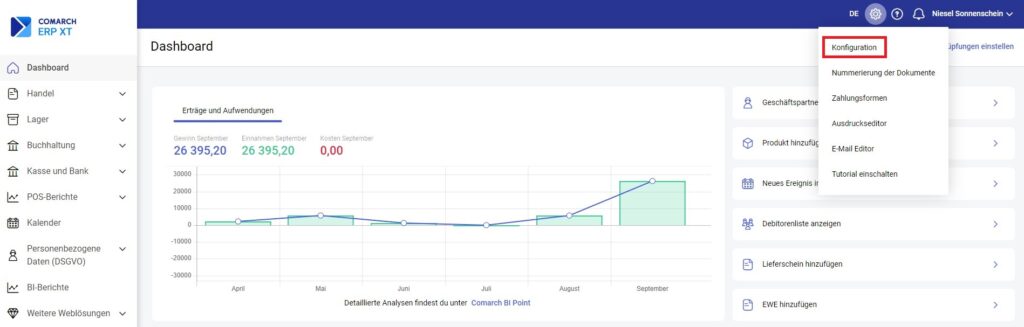
Schritt 2: Navigiere zum Reiter ,,DATEV-Einstellungen” und fülle das Eingabeformular vollständig aus. Speichere Deine Eingaben oben rechts ab.
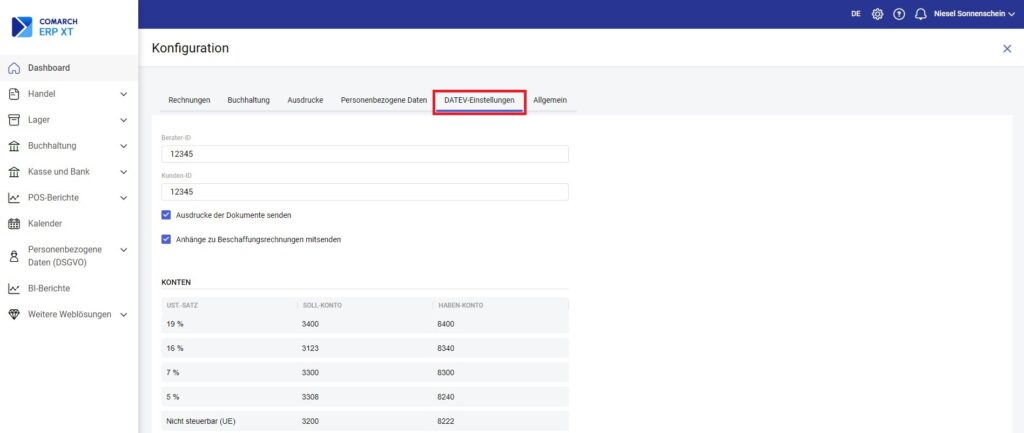
Schritt 3: Navigiere in der Menüspalte links über den Menüpunkt ,,Handel” zum Unterpunkt ,,Kunden”, sodass Du zu deiner Kundenübersicht gelangst. Öffne eine Kundenkartei durch Klick darauf.
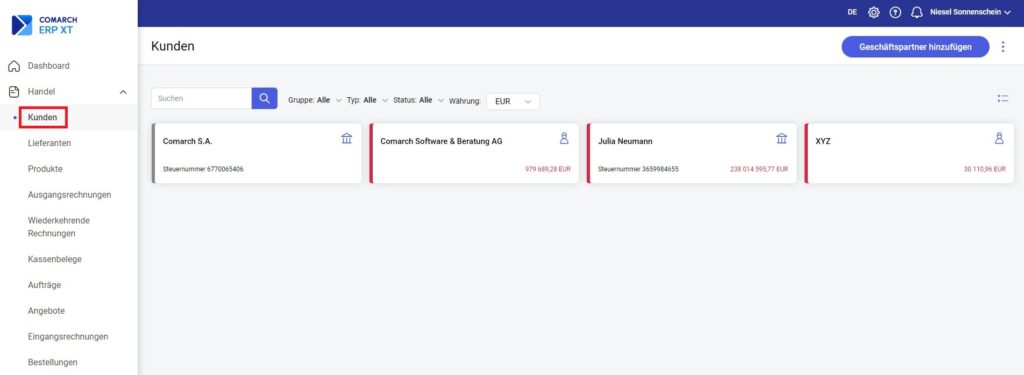
Schritt 4: Gib in der Kundenkartei unter ,,DATEV-Einstellungen” das entsprechende Soll-Konto, bestehend aus 5 Ziffern im Bereich zwischen 10000 – 69999, ein und speichere Deine Eingabe.
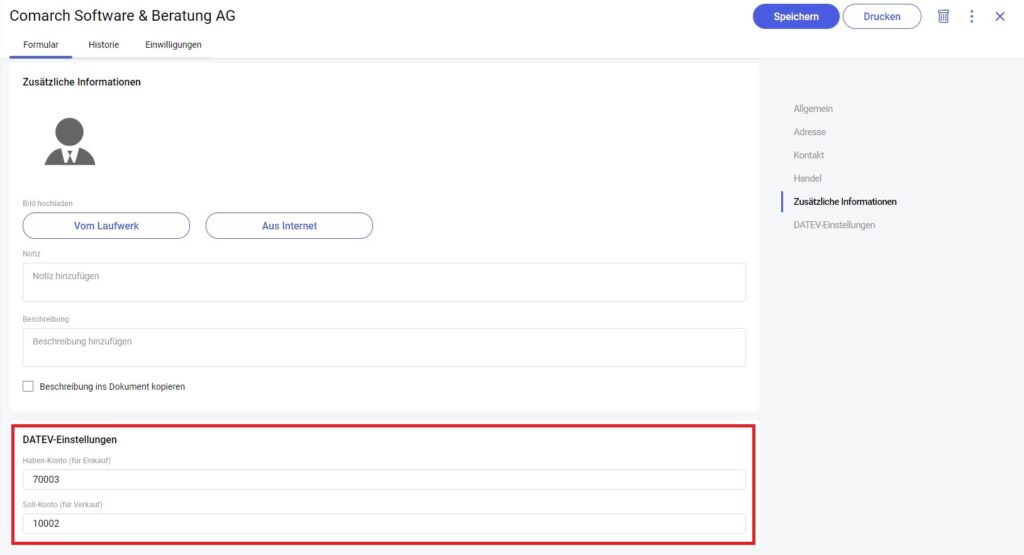
Wichtige Info! Um eine korrekte Verbindung zu DATEV herzustellen, fülle dieses Feld in jeder Kunden- und Lieferantenkartei aus. In der Lieferantenkartei muss das entsprechende Haben-Konto, bestehend aus 5 Ziffern im Bereich zwischen 70000 – 99999, eingegeben werden.
Schritt 5: Navigiere nun zum Startmenü und wähle die Option ,,In die DATEV-Datei exportieren” aus.

Schritt 6: Stelle den gewünschten Zeitraum im Eingabefenster ein und klicke auf ,,Exportieren”. Wenn Du das Kästchen markierst, werden auch bereits gesendete Dokumente exportiert.

Anschließend wird ein ZIP-Archiv generiert, dass folgende Dateien und Ordner enthält:
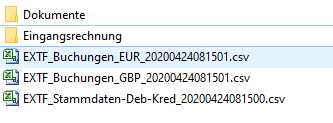
Diese Dokumente kannst DU einfach an deinen Steuerberater senden.


